So entfernen Sie EXIF-Metadaten aus Fotos auf Android

Jedes Mal, wenn Sie ein Foto mit einer Digitalkamera oder einem Smartphone aufnehmen, werden in jedes Bild einige zusätzliche Metadaten, sogenannte EXIF-Daten (Exchangeable Image File Format), eingebettet. Diese Metadaten können für viele Dinge nützlich sein, aber sie können auch Ihre Privatsphäre gefährden, wenn sie dem Internet ausgesetzt sind. Sie möchten sicherlich nicht, dass die von Ihnen hochgeladenen Fotos von zufälligen Fremden im Internet auf Ihren Standort zurückgeführt werden. Dieses Tutorial zeigt, wie Sie EXIF-Metadaten direkt von Ihrem Android-Gerät entfernen, was angesichts der Tatsache, dass viele Menschen bereits die meisten ihrer Fotos mit einer Smartphone-Kamera aufnehmen, angemessen ist.
Was beinhalten EXIF-Daten?
EXIF-Daten können verschiedene Informationen enthalten, wie zum Beispiel Datum und Uhrzeit der Aufnahme des Fotos, GPS-Daten, Kamera- oder Smartphone-Modell, ob Blitz verwendet wurde usw.
Es gibt einige Apps wie Imgur oder WhatsApp, die diese Metadaten automatisch für Sie entfernen, wenn Sie ein Bild hochladen oder senden, viele jedoch nicht. Einige sammeln die Daten möglicherweise tatsächlich, um ihre Tracking- und Werbestrategien zu verbessern.
Wenn Sie nicht möchten, dass Ihre privaten Daten online durch Ihre Fotos preisgegeben werden, ist es besser, die Daten zu löschen, bevor Sie sie in sozialen Medien hochladen oder in einem Forum teilen.
So zeigen Sie EXIF-Daten auf Android an
Wenn Sie sich fragen, wie Sie EXIF-Daten auf Ihrem Android-Gerät anzeigen können, befolgen Sie die beiden unten beschriebenen Methoden.
Galerie-App
Die meisten Android-Telefone verfügen über eine integrierte Galerie-App, mit der Sie die Fotos auf Ihrem Telefon anzeigen, bearbeiten und verwalten können. Sie können die App auch verwenden, um die EXIF-Daten eines Fotos anzuzeigen, indem Sie die folgenden Schritte ausführen:
- Verwenden Sie die native Galerie-App auf Ihrem Telefon, um das Foto mit EXIF-Daten zu öffnen, das Sie anzeigen möchten. (Wenn Sie eine Galerie-App eines Drittanbieters verwenden, kann das auch funktionieren.)
- Tippen Sie auf die drei Punkte in der oberen rechten Ecke.
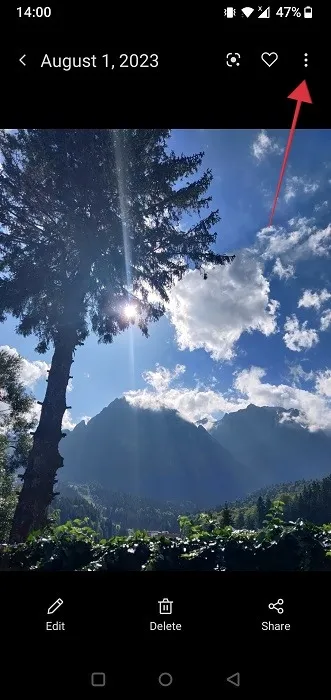
- In der Galerie-App in diesem Beispiel wählen wir „Details“ aus.
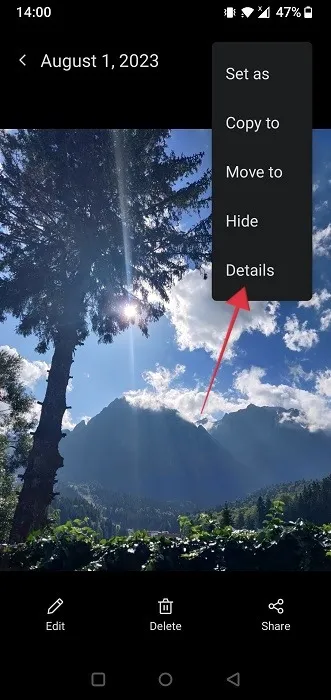
- Die EXIF-Daten Ihres Fotos werden angezeigt. Darin sind der Hersteller des Geräts aufgeführt, mit dem das Foto aufgenommen wurde (in diesem Fall ein Telefon), das Gerätemodell, der Standort und die Zeit, zu der das Foto aufgenommen wurde, sowie die Fotoeinstellungen, die bei der Aufnahme des Bildes verwendet wurden (ISO, Blende, Brennweite usw.)
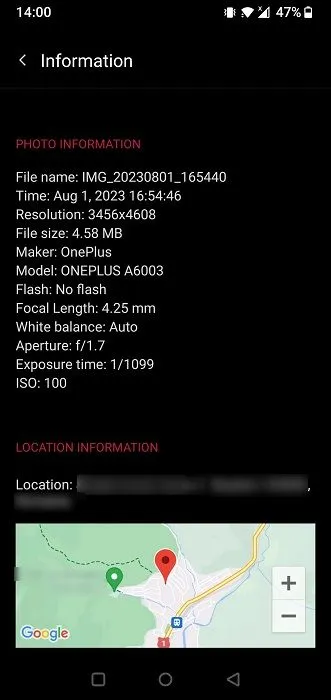
Google Fotos-App
Die meisten Telefone verfügen außerdem standardmäßig über die Google Fotos-App. Wenn Sie möchten, können Sie mit dieser App EXIF-Daten anzeigen.
- Öffnen Sie das Zielbild in der Google Fotos-App auf Ihrem Gerät.
- Tippen Sie auf die drei Punkte in der oberen rechten Ecke.
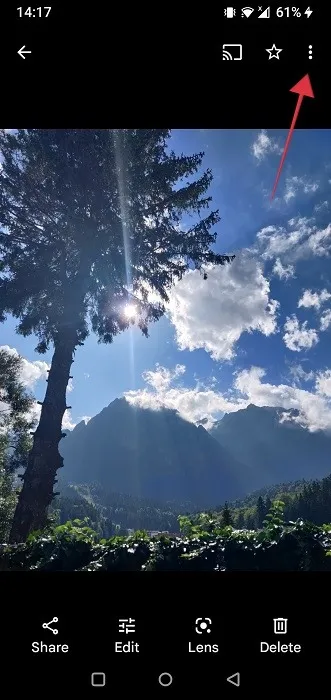
- Die EXIF-Daten für das Bild werden unten angezeigt.
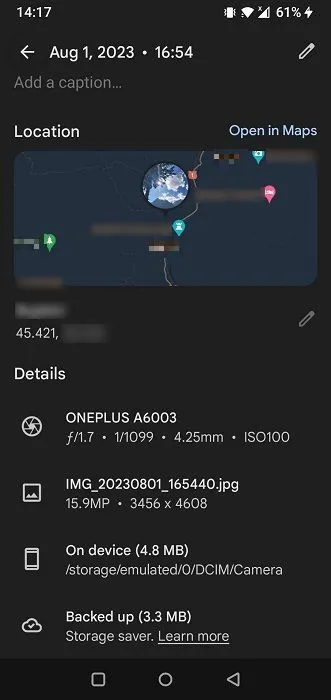
So entfernen Sie EXIF-Daten auf Android
Wenn Sie sicherstellen möchten, dass diese vertraulichen Informationen entfernt werden, bevor Sie das Bild über das Internet mit anderen teilen, befolgen Sie die beiden unten aufgeführten Methoden, um die EXIF-Daten aus Ihren Fotos zu entfernen.
Drittanbieter-App
Zusätzlich zu den nativen Optionen können Sie auch eine Drittanbieter-App verwenden, um EXIF-Daten für Fotos anzuzeigen. Photo Exif Editor ist eine solche App. Außerdem können Sie die in Ihren Fotos eingebetteten Informationen ändern und löschen.
- Erteilen Sie der App die erforderlichen Berechtigungen, damit sie auf Ihre Dateien zugreifen kann, indem Sie auf die Schaltfläche „Berechtigung anfordern“ klicken.

- Wählen Sie über „Fotos“ ein Foto aus Ihrer Galerie aus oder verwenden Sie die Option „Datei durchsuchen“, um eine Datei aus dem Dateisystem auszuwählen.
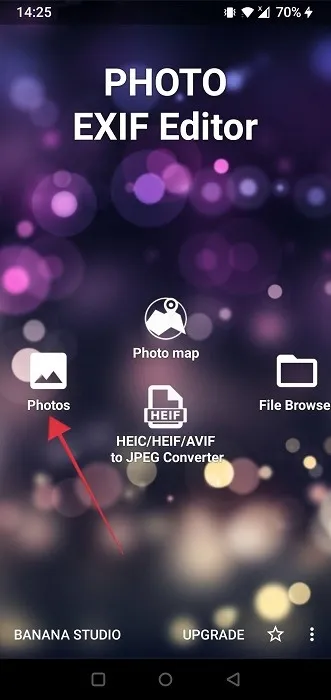
- Sie sehen eine Liste aller für das Bild verfügbaren EXIF-Daten.
- Tippen Sie auf die durchgestrichene EXIF-Schaltfläche in der oberen rechten Ecke.
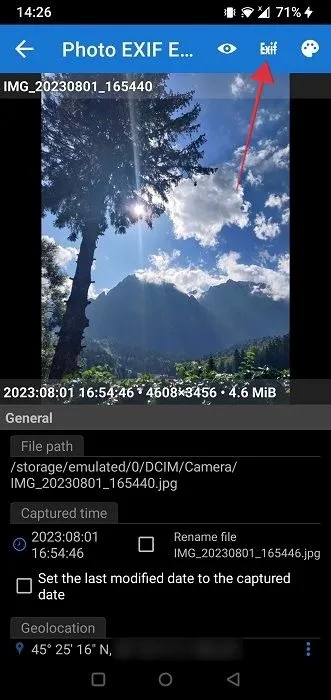
- Um alle oder eine Auswahl der EXIF-Daten zu entfernen, wählen Sie genau die Tags aus, die Sie entfernen möchten. Außerdem steht die Option „Alles auswählen“ zur Verfügung, mit der Sie schnell alle Elemente auf einmal markieren können.
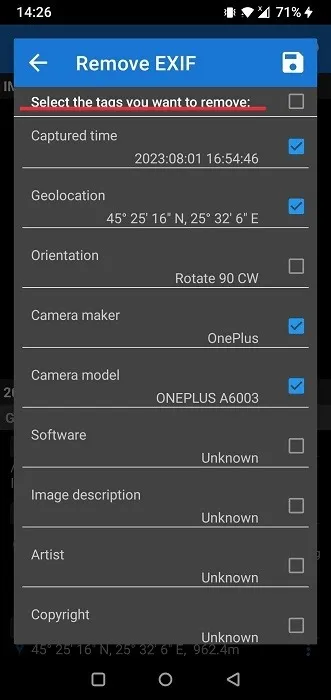
- Tippen Sie auf das Symbol „Speichern“ (Diskette).
- Sie werden zum Hauptbildschirm der App weitergeleitet, wo Sie unten eine kleine Leiste mit der Meldung „EXIF-Daten gespeichert“ sehen.
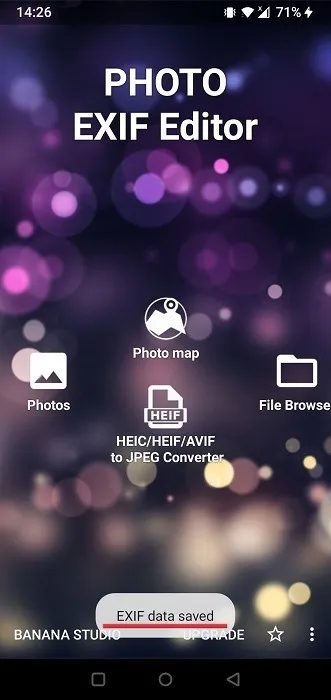
- Bedenken Sie, dass Ihr Bild überschrieben wird und die EXIF-Daten für immer verloren gehen, sobald Sie auf die Schaltfläche „Speichern“ klicken. Wenn Sie diese Daten behalten möchten, erstellen Sie bitte eine Sicherungskopie des Fotos, bevor Sie irgendwelche Vorgänge ausführen.
- Bestätigen Sie, dass alle EXIF-Daten gelöscht wurden, indem Sie das Foto und die zugehörigen EXIF-Daten mit einer der oben beschriebenen Methoden anzeigen.
- Beachten Sie, dass die App Ihnen auch die Möglichkeit bietet, EXIF-Daten von mehreren Fotos gleichzeitig zu löschen.
Versuchen Sie es mit einem Web-Tool
Wenn Sie beispielsweise aus Speichergründen keine weitere App auf Ihr Telefon herunterladen möchten, können Sie stattdessen ein Webtool wie Imagy.app verwenden, um die EXIF-Daten zu entfernen. Greifen Sie über Ihren bevorzugten mobilen Browser auf Ihrem Telefon auf die Website zu (In diesem Fall verwenden wir Chrome.)
- Öffnen Sie Imagy.app in Ihrem mobilen Browser.
- Tippen Sie auf die blaue Schaltfläche „Dateien auswählen“. Sie können mehrere Dateien hinzufügen, einschließlich. JPG,. JPEG,. GIF,. PNG,. BMP, oder. HEIC.
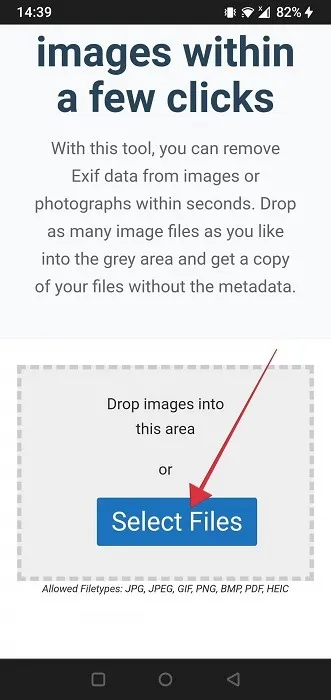
- Wischen Sie nach unten, wählen Sie den Typ Ihrer Ausgabedatei aus und klicken Sie dann auf die Schaltfläche „Exif entfernen und herunterladen“.
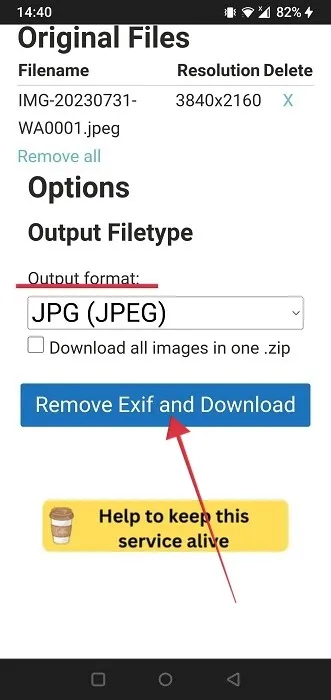
- Das bearbeitete Foto wird auf Ihr Gerät heruntergeladen.
- Stellen Sie sicher, dass die Informationen gelöscht wurden.
Häufig gestellte Fragen
Wie kann ich EXIF-Daten zu Fotos auf Android hinzufügen?
Wenn Sie das Gegenteil erreichen und EXIF-Daten zu Fotos hinzufügen möchten, anstatt sie zu entfernen, verlassen Sie sich auf ein Web-Tool wie eXifer . Rufen Sie die Website auf und laden Sie Ihre Bilder hoch. Tippen Sie auf die Schaltfläche „eXif.me“ unter dem hochgeladenen Foto. Sie werden zu einer Seite weitergeleitet, auf der Sie manuell EXIF-Daten für das Bild hinzufügen können, einschließlich Standort, Datum, Modell der Kamera, mit der das Bild aufgenommen wurde, Kameraeinstellungen und mehr.
Behalten Android-Screenshots EXIF-Daten?
Android-Screenshots enthalten keine umfangreichen EXIF-Daten, außer Informationen zu Datum und Uhrzeit der Aufnahme des Screenshots. Sie fragen sich, wie Sie einen scrollenden Screenshot auf Ihrem Android-Gerät erstellen können ? Wir haben das abgedeckt.
Wie kann ich EXIF-Daten entfernen, wenn ich ein iPhone habe?
Mit der zweiten in diesem Artikel beschriebenen Methode können Sie die EXIF-Daten von Fotos entfernen, die mit Ihrem iPhone aufgenommen wurden. Öffnen Sie Safari oder einen anderen Browser, den Sie möglicherweise auf Ihrem iOS-Gerät verwenden, und navigieren Sie zu Imagy.app, um den oben gezeigten Vorgang zu starten.
Bildnachweis: Freepik . Alle Screenshots von Alexandra Arici .



Schreibe einen Kommentar